Если вы хотите поделиться своей игровой деятельностью с другими людьми, то вероятно, вы уже слышали о программе Open Broadcaster Software (OBS). Это мощное и бесплатное ПО для записи и трансляции видео, которое позволяет создавать профессиональные стримы и видеоуроки. Однако, процесс настройки игры в OBS может быть немного сложным. В этой статье вы найдете полезные советы и инструкции, которые помогут вам сделать это быстро и легко.
Первым шагом к настройке игры в OBS является установка программы на ваш компьютер. Вы можете скачать последнюю версию OBS с официального сайта и следовать инструкциям по установке. После установки, запустите программу и перейдите к следующему шагу.
Перед тем, как приступить к настройке игры в OBS, важно убедиться, что ваш компьютер способен справиться с процессом записи и трансляции. Если у вас устаревшее железо, возможно, вам понадобится обновить компоненты системы или ограничиться более низкими настройками качества. Убедитесь, что ваш процессор, видеокарта и объем оперативной памяти соответствуют требованиям OBS.
Как настроить игру в OBS
1. Запустите программу OBS и откройте настройки.
Перед тем как начать настройку, убедитесь, что у вас установлена последняя версия OBS. После открытия программы, нажмите на кнопку "Настройки" в нижнем правом углу окна.
2. Настройте разрешение и частоту кадров.
Оптимальное разрешение и частота кадров зависят от вашего желаемого качества и возможностей компьютера. Обычно рекомендуется использовать разрешение 1920x1080 и частоту кадров 60 FPS.
3. Выберите источник для игры.
Чтобы игра отображалась на стриме или записи, необходимо выбрать источник. Для этого нажмите на кнопку "Добавить" в разделе "Источники" и выберите "Игра". Затем выберите игру из списка или вручную добавьте исполняемый файл.
4. Настройте аудио.
Обратите внимание на настройки аудио. Убедитесь, что звук игры и ваш микрофон правильно настроены и записываются. Вы также можете настроить громкость каждого аудиоканала по отдельности.
5. Произведите другие необходимые настройки.
В зависимости от ваших потребностей, вы можете настроить различные параметры, такие как битрейт, режим кодирования, фильтры и т. д. Обратите внимание на рекомендации OBS для достижения оптимального качества.
6. Начните стрим или запись.
После завершения настройки игры в OBS, вы готовы начать трансляцию или запись. Для этого вернитесь в главное окно программы и нажмите на кнопку "Вещание" или "Запись". Убедитесь, что ваши настройки качества соответствуют вашим требованиям.
Следуя этим шагам, вы сможете правильно настроить игру в OBS и достичь высокого качества видео. Не забывайте экспериментировать с настройками, чтобы найти оптимальный вариант для вашего стрима или записи.
Начало работы с OBS
Шаг 1: Установка OBS
Скачайте и установите OBS с официального веб-сайта obsproject.com. После установки запустите программу.
Шаг 2: Создание нового источника
Создайте новый источник, чтобы записать или транслировать ваш контент. Чтобы добавить источник, нажмите на кнопку "+" в разделе "Источники" внизу области программы.
Шаг 3: Настройка источника
Выберите тип источника, который вы хотите использовать: "Захват экрана" для записи вашего экрана, "Захват окна" для записи определенного окна или "Захват игры" для записи конкретной игры. Затем следуйте инструкциям на экране, чтобы указать нужный регион для записи.
Шаг 4: Настройка параметров трансляции
Если вы хотите транслировать свое видео в реальном времени, перейдите в раздел "Настройки" и выберите "Трансляция". Здесь вы должны ввести свои данные для трансляции, такие как сервер и ключ потока, которые вы получите от платформы трансляции, такой как Twitch или YouTube.
Шаг 5: Начало записи или трансляции
Когда все настроено, нажмите на кнопку "Старт записи" или "Старт трансляции", чтобы начать. Вы также можете настроить параметры записи или трансляции, такие как качество видео, аудио и прочее, в разделе "Настройки".
Теперь вы готовы начать записывать или транслировать свою игру в OBS! Внимательно следуйте этим шагам и возьмите на себя роль настоящего стримера или сопроводителя ваших видеоигр.
Выбор и настройка игры
Для успешной трансляции игрового контента в OBS, важно правильно выбрать и настроить игру, чтобы достичь наилучшего качества и производительности. Вот несколько полезных советов, которые помогут вам в этом:
1. Выберите подходящую игру:
Перед началом трансляции важно выбрать игру, которая подходит для вашего контента и аудитории. Убедитесь, что выбранная игра будет интересной и популярной, чтобы привлечь больше зрителей.
2. Проверьте системные требования игры:
Убедитесь, что ваш компьютер соответствует минимальным и рекомендуемым системным требованиям выбранной игры. Это поможет избежать проблем с производительностью и позволит вам настроить игру с оптимальными настройками.
3. Настройте графические параметры игры:
Откройте настройки игры и внимательно изучите настройки графики. Убедитесь, что установлены рекомендуемые параметры, чтобы достичь наилучшего визуального качества во время трансляции.
4. Отключите вертикальную синхронизацию (VSync):
В некоторых играх VSync может вызывать задержку и ограничения частоты кадров. Найдите опцию VSync в настройках игры и отключите ее, чтобы получить более плавную и отзывчивую трансляцию.
5. Избегайте повышенной нагрузки на процессор:
Многие игры требуют большой вычислительной мощности процессора. Важно убедиться, что ваш процессор способен справиться с нагрузкой игры и трансляции одновременно. Если у вас возникают проблемы с производительностью, попробуйте уменьшить настройки графики или задействуйте аппаратное ускорение.
6. Проверьте соответствие разрешений экрана:
Убедитесь, что разрешение игры соответствует разрешению вашей трансляции в OBS. Несоответствие разрешений может привести к искажениям и неправильному отображению контента.
7. Запустите игру перед началом трансляции:
Перед началом трансляции запустите игру и проверьте, что все работает корректно. Убедитесь, что звук и видео в игре воспроизводятся без проблем, чтобы избежать неприятных сюрпризов во время трансляции.
Следуя этим советам, вы сможете правильно выбрать и настроить игру для успешной трансляции в OBS. Не забывайте экспериментировать с настройками и обратиться за помощью к сообществу, чтобы достичь наилучшего результата.
Настройка видео и звука в OBS
Для успешного создания стрима или записи видео в OBS необходимо правильно настроить видео и звук. В этом разделе мы рассмотрим основные настройки, которые помогут достичь качественного воспроизведения и записи.
| Название | Настройка | Описание |
|---|---|---|
| Видео |
| Данные настройки помогут достичь хорошего качества видео и снизить нагрузку на систему. |
| Звук |
| Правильная настройка звука позволит избежать неприятного звука или помех на записи. |
| Обработка видео и звука |
| Обработка видео и звука поможет улучшить качество и внешний вид вашей записи или стрима. |
Помните, что настройка видео и звука зависит от ваших индивидуальных потребностей и условий записи. Рекомендуется провести несколько тестовых записей или стримов, чтобы достичь наилучших результатов.
Создание и настройка сцен в OBS
1. Что такое сцены в OBS?
Сцены в OBS представляют собой различные наборы источников, которые отображаются на экране во время записи или трансляции. Например, вы можете создать сцену для отображения геймплея, сцену для включения веб-камеры или сцену для показа графики или текста.
2. Как создать новую сцену?
Для создания новой сцены в OBS, щелкните правой кнопкой мыши в панели "Сцены" и выберите "Добавить". Затем введите имя для новой сцены.
3. Как добавить источники на сцену?
Чтобы добавить источник на сцену, щелкните правой кнопкой мыши в панели "Источники" и выберите "Добавить". Выберите тип источника (например, "Захват окна" для отображения игры) и следуйте инструкциям для настройки источника.
4. Как изменить порядок слоев источников?
Для изменения порядка слоев источников на сцене, просто перетащите их в нужное вам место в панели "Слои" с помощью мыши. Источники, находящиеся выше, будут отображаться поверх источников, находящихся ниже.
5. Как настроить видимость источников в сцене?
Для настройки видимости источников на сцене, используйте чекбокс "Видимость" в панели "Источники". Отключив видимость источника, вы сможете временно скрыть его на сцене.
6. Как настроить прозрачность источника?
Для настройки прозрачности источника на сцене, используйте слайдер "Прозрачность" в панели "Источники". Перемещение слайдера вправо увеличит прозрачность источника, а перемещение влево сделает его менее прозрачным.
7. Как удалить сцену или источник?
Чтобы удалить сцену или источник из OBS, выберите его в панели "Сцены" или "Источники" и нажмите кнопку "Удалить" или используйте горячую клавишу "Delete" на клавиатуре.
8. Как настроить переходы между сценами?
Для настройки переходов между сценами в OBS используйте панель "Переходы". Вы можете выбрать различные эффекты переходов, задать продолжительность перехода и настроить его параметры.
Создание и настройка сцен в OBS – важный шаг для достижения высокого качества видео-контента. С помощью корректной организации сцен и умелого использования источников, вы сможете создать уникальный и профессиональный видеоматериал для ваших зрителей.
Добавление текстовой и графической информации
Для создания интересной и информативной трансляции в OBS можно добавлять различные текстовые и графические элементы. Это позволит подчеркнуть важные моменты и предоставить дополнительную информацию зрителям.
Чтобы добавить текстовый элемент, выберите "Text (GDI+)" или "Text (FreeType 2)" из списка источников, нажав на кнопку "+" в разделе "Источники". Далее настройте шрифт, цвет и размер текста в соответствующем окне. После этого можно ввести текст, который будет отображаться во время трансляции. Также можно настроить анимацию или добавить эффекты к тексту, чтобы сделать его более привлекательным для зрителей.
Чтобы добавить графический элемент, выберите "Image" из списка источников и укажите путь к изображению на вашем компьютере. После этого можно настроить размер, положение и прозрачность изображения. OBS также позволяет работать с анимированными изображениями и настраивать их поворот или масштабирование.
Если вы хотите добавить несколько текстовых или графических элементов на одном экране, вы можете использовать "Scene" для создания разных слоев и менять их порядок. Это позволит вам контролировать, какие элементы будут отображаться перед другими и какая информация будет видна зрителям в данный момент.
Помните, что добавление текстовой и графической информации должно быть сбалансированным и не перегружать экран. Сосредоточьтесь на главной информации и используйте элементы аккуратно, чтобы не отвлекать зрителей.
Как сохранить и стримить игру в OBS
Если вы хотите сохранить и стримить свою игру в OBS, вам потребуется выполнить несколько простых шагов:
1. Установите OBS
Первым делом установите Open Broadcaster Software (OBS) на ваш компьютер. Это бесплатное программное обеспечение, которое позволяет записывать видео с вашего экрана и транслировать его в интернете.
2. Настройте источник захвата
Запустите OBS и выберите "Источник" в меню. Затем выберите "Захват игры" и убедитесь, что выбранная игра отображается в списке. Если игра не отображается, нажмите кнопку "Обновить" или выберите игру вручную.
3. Настройте настройки записи
Перейдите во вкладку "Настройки" в OBS и выберите "Кодирование". Здесь вы можете выбрать разрешение и битрейт для записи вашей игры. Рекомендуется выбрать разрешение, которое соответствует разрешению вашего экрана, и установить битрейт, который обеспечит хорошее качество видео.
4. Настройте настройки трансляции
Если вы хотите транслировать свою игру в интернете, перейдите во вкладку "Трансляция" и выберите платформу, на которую хотите стримить. Введите свои данные для входа и настройте другие параметры, такие как качество видео и аудио.
5. Запустите запись или стрим
Теперь, когда вы настроили все параметры, вы можете нажать кнопку "Старт" в OBS, чтобы начать запись или стрим игры. OBS будет сохранять видео на вашем компьютере или отправлять его на выбранную вами платформу трансляции.
Не забывайте следить за производительностью вашего компьютера во время записи и стрима игры. Убедитесь, что у вас достаточно ресурсов для плавной работы OBS и игры.